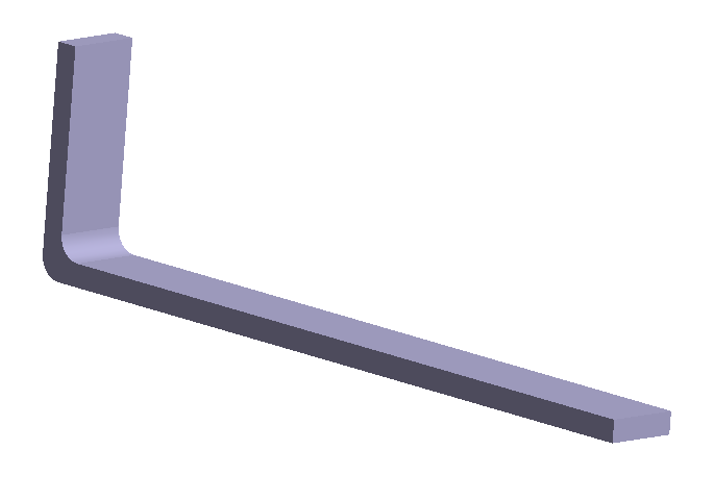SS-T:4045 结构热瞬态分析
了解如何在 SimSolid 中创建关联到热瞬态分析的结构分析。
- 目的
- SimSolid 执行无网格结构分析,适用于全功能零件和装配,容忍几何缺陷,并在几秒钟至几分钟内运行。在本教程中,您将执行以下操作:
- 创建关联到热瞬态分析的结构分析
- 模型描述
- 本教程需要以下模型文件:
- Structual-ThermalTransient.ssp
打开项目
- 启动新 SimSolid 会话。
-
在主窗口工具栏上,点击打开项目
 。
。
- 在打开项目文件对话框中,选择 Structural-ThermalTransient.ssp
- 点击确定。
查看模型
- 在项目树中,展开瞬态热 1 分析。
-
展开热条件分支,并查看载荷。
图 2. 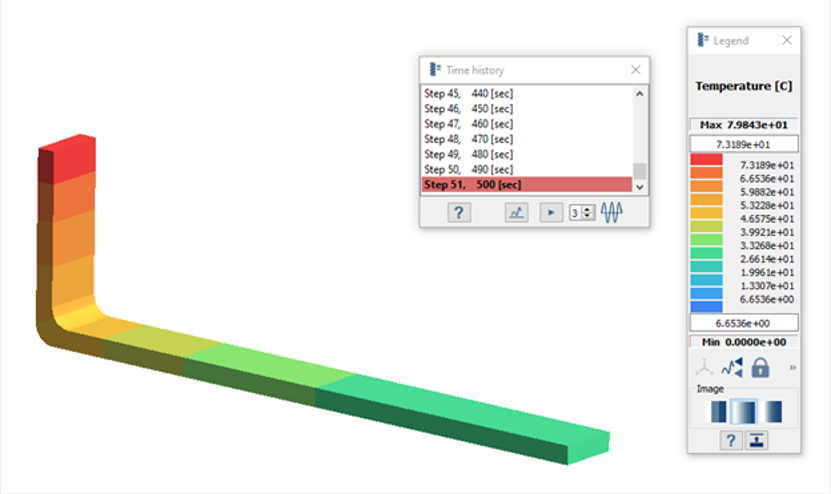
-
点击
 (结构图)并选择温度。
(结构图)并选择温度。
-
点击
 (为历史添加动画效果)即可逐步设置时间关系的动画效果。
(为历史添加动画效果)即可逐步设置时间关系的动画效果。
创建瞬态分析
-
在主窗口工具栏上,选择。
提示: 您还可以右击一个已有的热瞬态分析,并选择。新的分析会显示在项目树中。
-
在热载荷窗口中,选择关联热分析结果。
在对话框中会自动选择瞬态热分析。注: 如果存在多个分析,请手动从有结果的热分析部分中选择热分析。
图 3. 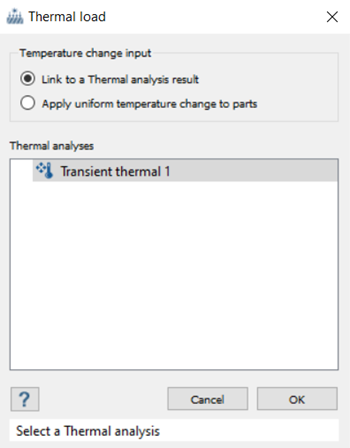
- 点击确定以定义热载荷。
定义固定支座
- 在分析工作台上,点击
 (固定支座)。
(固定支座)。 - 在对话框中,确认已选中面单选按钮。
-
在模型视窗中,选择高亮显示为橙色的面。
图 4. 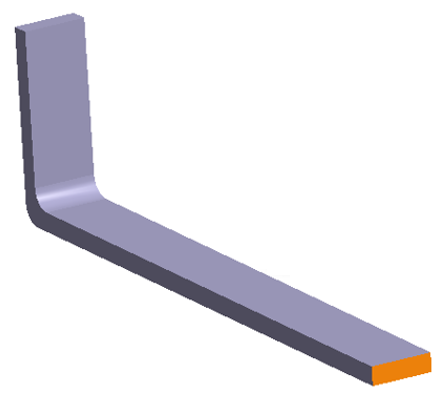
- 点击确定。
编辑求解设置
- 双击求解设置:对于结构 1。
- 在求解设置对话框中,对于适配,在下拉菜单中选择全局 + 局部。
- 点击确定。
运行分析
- 在项目树上,打开分析工作台。
- 点击
 (求解)。
(求解)。
查看合并的结果
- 在分析工作台工作台上,点击
 (结果图)。
(结果图)。 -
选择位移大小。
图例和时间关系对话框将显示在模型视窗中。
- 点击
 (显示历史图)即可查看显示的响应历史的绘图。
(显示历史图)即可查看显示的响应历史的绘图。 - 点击
 (为历史添加动画效果)即可逐步设置时间关系的动画效果。提示: 可以通过增加/减少动画速度框中的值来更改动画速度。注: 在为历史添加动画效果时,确保显示变形形状功能已激活。
(为历史添加动画效果)即可逐步设置时间关系的动画效果。提示: 可以通过增加/减少动画速度框中的值来更改动画速度。注: 在为历史添加动画效果时,确保显示变形形状功能已激活。 - 关闭所有结果对话框。
查看反作用力
- 在分析工作台工具栏上,点击
 (反作用力/接触力)。
(反作用力/接触力)。 - 在“支座”选项卡下,选择固定 1。
- 对于反作用力,从下拉菜单中选择力大小。
-
点击评估。
将出现一个绘图,显示每个增量在固定 1 处的反作用力大小。
- 可选: 点击另存为可以将绘图另存为图像,或将数据另存为文本文件。